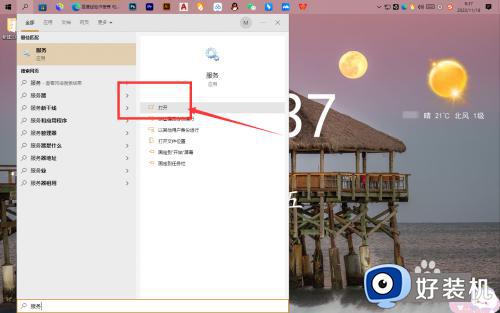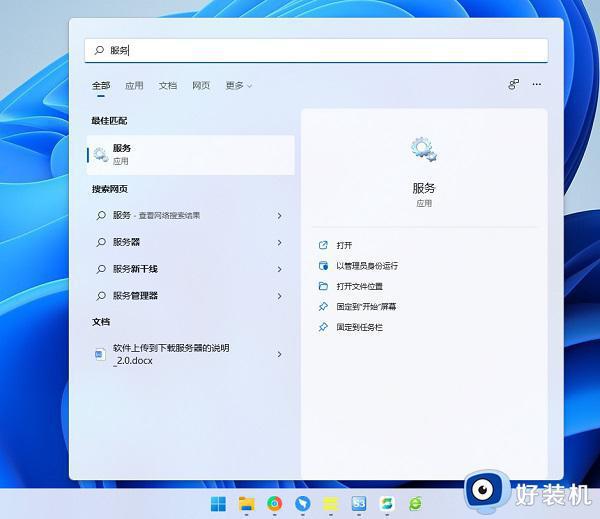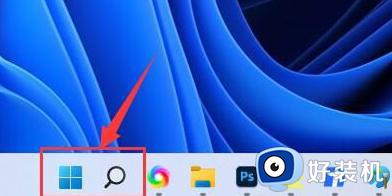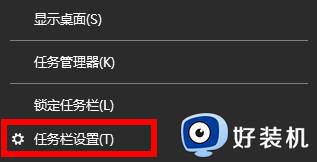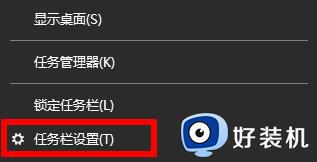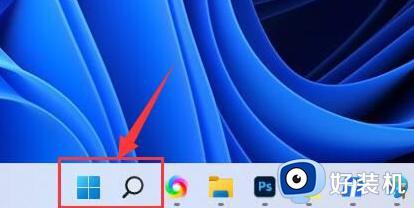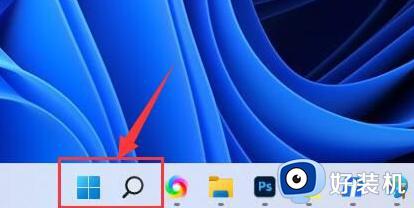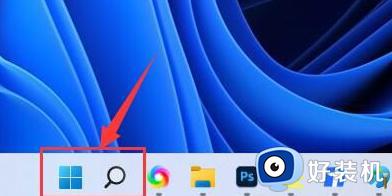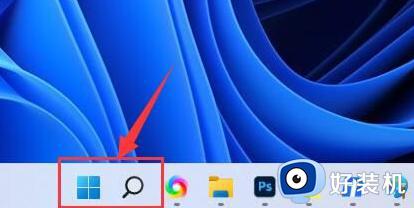win11电脑wifi图标消失怎么回事 win11的wifi图标没有了如何修复
时间:2022-04-28 12:01:02作者:huige
一般情况下电脑任务栏右下角都会显示一个wifi图标,这样可以方便我们在wifi覆盖下进行连接,可是有不少用户安装win11系统之后,发现wifi图标消失不见了,这该怎么办呢,其实简单设置一下就显示出来了,一起来看看win11的wifi图标没有了的详细修复方法吧。
具体方法如下:
1、首先右击下方任务栏,然后点击“任务栏设置”。
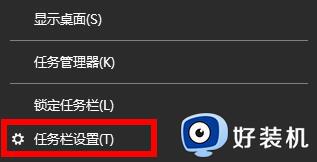
2、然后点击左侧任务栏中的“任务栏”选项。
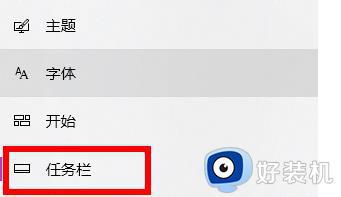
3、下拉之后就可以看到通知区域,点击“选择哪些图标显示在任务栏上”。
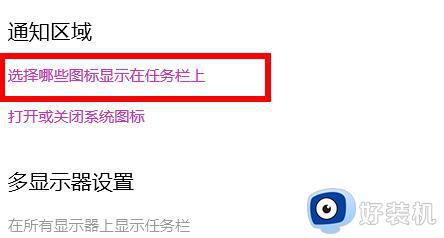
4、最后就可以看到下方的网络设置,将后面的开关打开即可。
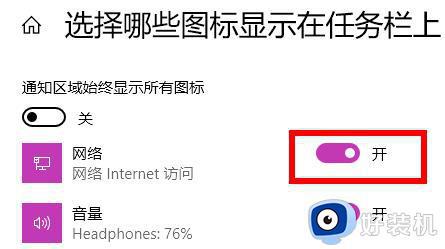
上述给大家讲解的就是win11电脑wifi图标消失的详细找回方法,有遇到一样情况的用户们可以学习上面的方法步骤来进行操作就可以显示出来了。